こんにちは。
カスタマーサポート事業部の高木です。
今回のSalesforce活用Tipsは「設定画面に表示されるレコード数を拡張する」裏技について紹介します!
こんなことができます!
Salesforce 設定画面に表示されるレコード数を増やしたいと思ったことはありませんか?
設定画面に表示される最大件数が制限されているため [ページ毎の表示件数を▼増やす] や [次のページ] リンクを毎回クリックするのに効率が悪い…。
特に、ビューが設定できない送信変更セットコンポート追加時に手間が掛かると感じられているシステム管理者の方々に是非知っていただければ幸いです!
設定方法
■環境:Lightning Experience
(例)送信変更セット>変更セットコンポート追加画面
①変更セットコンポート追加画面を開き、コンポーネントの種類を選択します。
[ページ毎の表示件数を▼増やす]をクリックします。
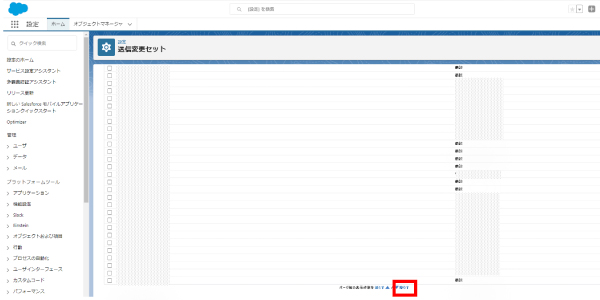
②URLの記述 %3D210% の内、3D後ろの数字が画面に表示されるレコード数です。
この数字を変更することで、設定画面に表示されるレコード数を拡張することができます。
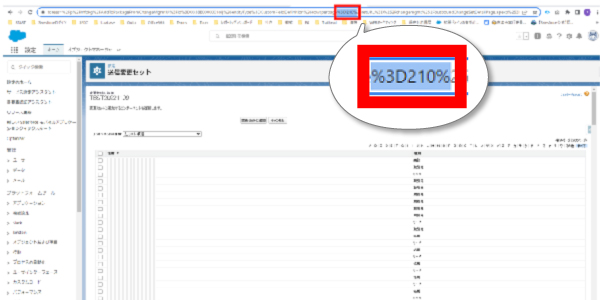
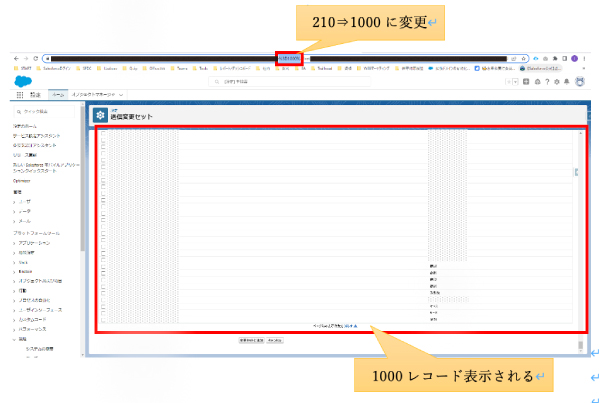
■環境:Salesforce Classic
(例)送信変更セット>変更セットコンポート追加画面
①変更セットコンポート追加画面を開き、コンポーネントの種類を選択します。
[ページ毎の表示件数を▼増やす]をクリックします。
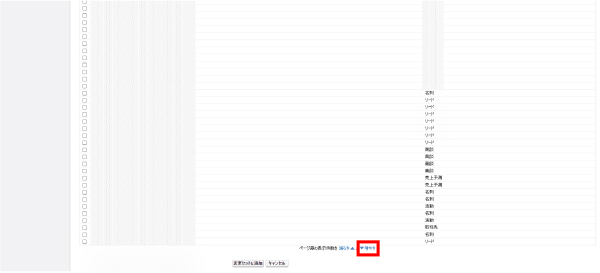
②URLの記述 &rowsperpage=260の内、=後ろの数字が画面に表示されるレコード数です。この数字を変更することで、設定画面に表示されるレコード数を拡張することができます。
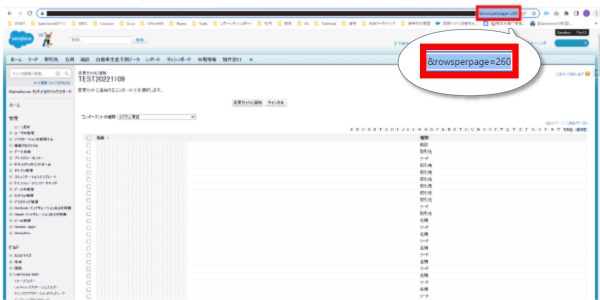
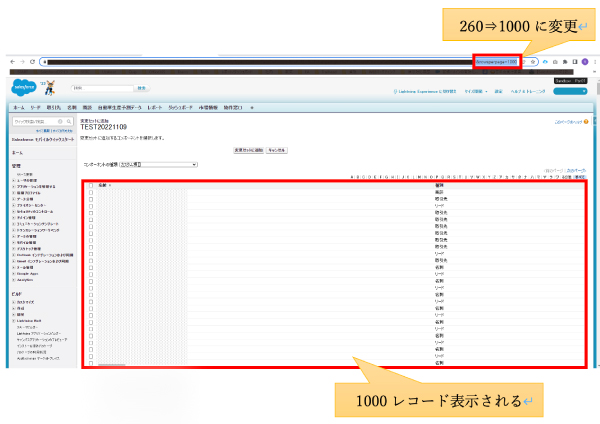
以上の操作で設定画面に表示されるレコード数を拡張する追加することができました。
同じUIが使用されている設定画面(ユーザ、公開グループ、権限セットなど)であれば同じ裏技が活用可能ですので、是非活用してみてください!


 Salesforce活用Tips ⑪ 「ダッシュボードグラフの色を変更」
Salesforce活用Tips ⑪ 「ダッシュボードグラフの色を変更」 Salesforce活用Tips ⑤「バケットによるデータ項目のグループ化」
Salesforce活用Tips ⑤「バケットによるデータ項目のグループ化」 Salesforce活用Tips ㉑「Chatterメール通知設定」
Salesforce活用Tips ㉑「Chatterメール通知設定」 Salesforce活用Tips ②「Salesforceログイン画面のカスタマイズ」設定
Salesforce活用Tips ②「Salesforceログイン画面のカスタマイズ」設定 Salesforce活用Tips ⑲「キャンペーンの基本的な使い方 〜マーケティング活動の見える化&ROI分析が実現〜 」
Salesforce活用Tips ⑲「キャンペーンの基本的な使い方 〜マーケティング活動の見える化&ROI分析が実現〜 」



